- Mwandishi Jason Gerald [email protected].
- Public 2024-01-19 22:14.
- Mwisho uliobadilishwa 2025-01-23 12:48.
Kwa kuchoma faili za MP4 kwenye DVD, unaweza kutazama video zako uipendazo zilizohifadhiwa kwenye diski ukitumia Kicheza media kinachoweza kuoana na DVD. Kwa chaguo-msingi, kompyuta zinazoendesha mifumo ya Uendeshaji ya Windows na Mac OS X hazina huduma za msingi ambazo zinaweza kukusaidia kubadilisha faili za MP4 kuwa DVD; hata hivyo, unaweza kutumia zana moja au zaidi zinazotolewa na mtu wa tatu chaguo lako kuchoma faili ya MP4 kwenye DVD.
Hatua
Njia 1 ya 4: Kutumia DVD Maker
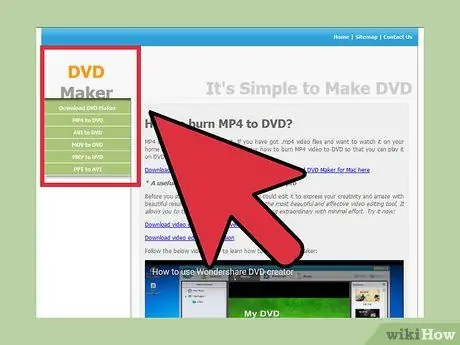
Hatua ya 1. Tembelea wavuti ya Muumba DVD kwenye
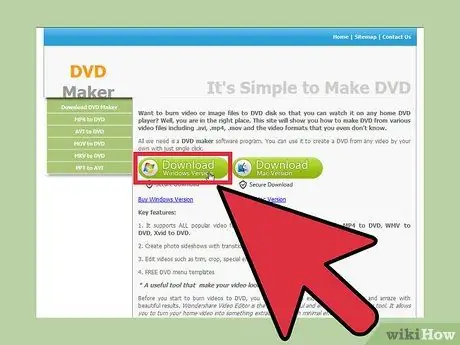
Hatua ya 2. Chagua chaguo kupakua Muumba DVD kwa kompyuta yako ya Windows au Mac
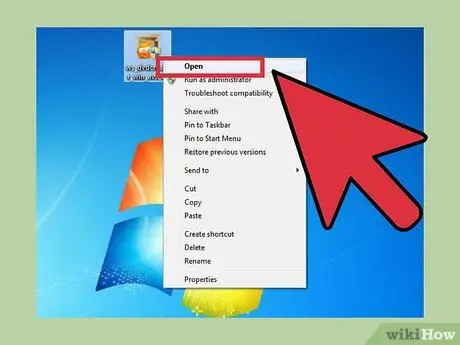
Hatua ya 3. Hifadhi faili ya kisakinishi cha programu kwenye eneo-kazi, kisha bonyeza mara mbili kwenye faili kuzindua mchawi wa kisakinishaji programu
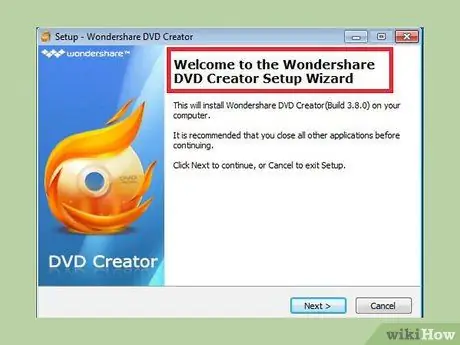
Hatua ya 4. Fuata vidokezo kwenye skrini kusanikisha Muumba wa DVD
Programu itazindua kiatomati wakati usakinishaji umekamilika.
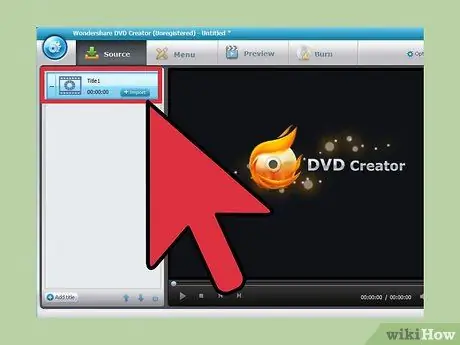
Hatua ya 5. Bonyeza "Leta" kwenye kona ya juu kushoto ya dirisha la Muumba wa DVD, kisha uchague faili ya MP4 unayotaka kubadilisha kuwa DVD
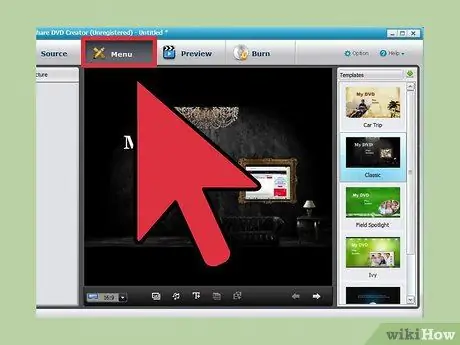
Hatua ya 6. Bonyeza "Hariri", kisha rekebisha mipangilio ya video upendavyo
Kuhariri video sio lazima, na unaweza kuchagua kupunguza au kupunguza video, au unaweza pia kuongeza watermark na maandishi kwa video (kichwa kidogo).
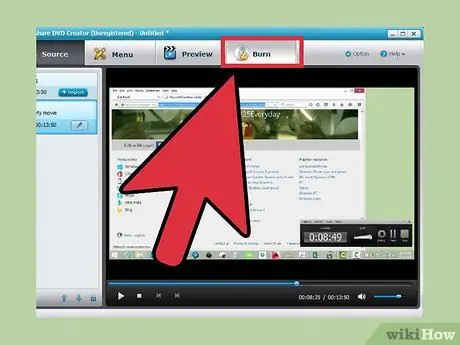
Hatua ya 7. Chomeka DVD tupu kwenye diski ya DVD ya tarakilishi yako, kisha bonyeza "Burn"
DVD Muumba kuchoma faili MP4 kwa DVD.
Njia 2 ya 4: Kutumia Muundaji wa DVD ya Aimersoft
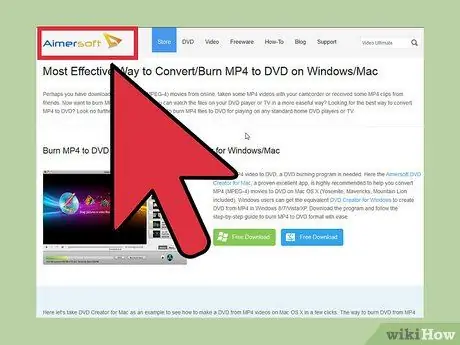
Hatua ya 1. Tembelea tovuti rasmi ya Aimersoft kwa www.aimersoft.com/tutorial/convert-mp4-to-dvd.html
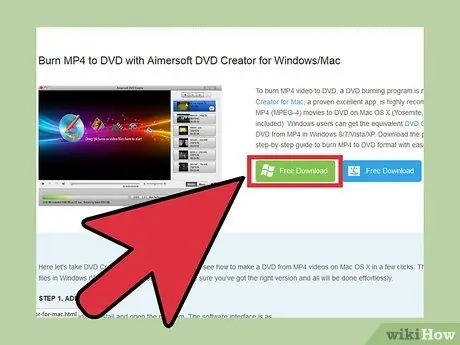
Hatua ya 2. Chagua chaguo kupakua Muumba wa DVD ya Aimersoft kwa kompyuta yako ya Windows au Mac
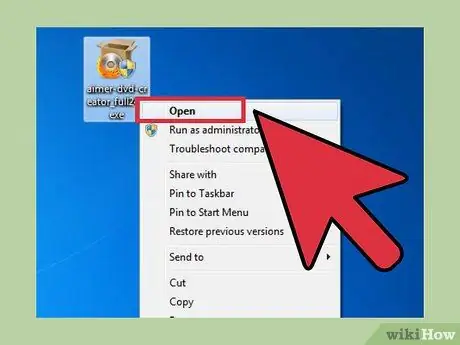
Hatua ya 3. Hifadhi faili ya kisakinishaji cha programu kwenye eneo-kazi, kisha bonyeza mara mbili juu yake kuzindua mchawi wa kisakinishi
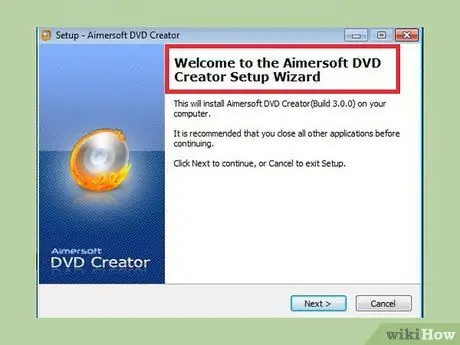
Hatua ya 4. Fuata vidokezo vilivyoonyeshwa kwenye skrini kusakinisha Aimersoft DVD Creator
Kicheza media kitazinduliwa mara moja wakati mchakato wa usakinishaji umekamilika.
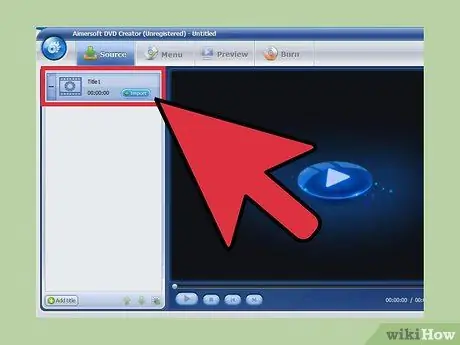
Hatua ya 5. Bonyeza ikoni ya ishara pamoja katika Muumba wa DVD, kisha uchague faili ya MP4 unayotaka kubadilisha kuwa DVD
Faili hiyo itapakiwa na kuonyeshwa kwenye orodha ya faili kwenye mwambaaupande wa kushoto.
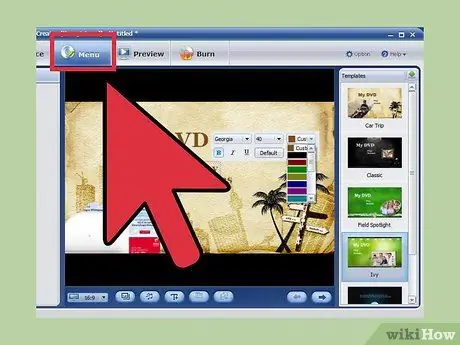
Hatua ya 6. Bonyeza "Hariri", kisha rekebisha mipangilio ya video kulingana na matakwa yako
Kuhariri video sio lazima, na unaweza kuchagua kupunguza au kupunguza video, au unaweza pia kuongeza alama na maandishi kwenye video.
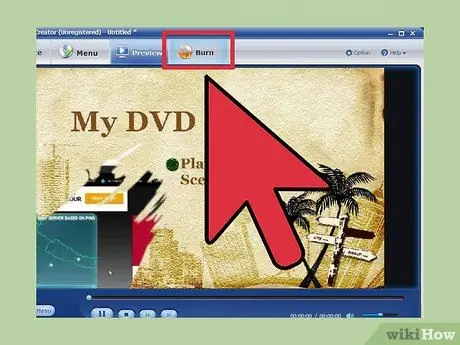
Hatua ya 7. Chomeka DVD tupu kwenye diski ya DVD ya tarakilishi yako, kisha bonyeza "Burn"
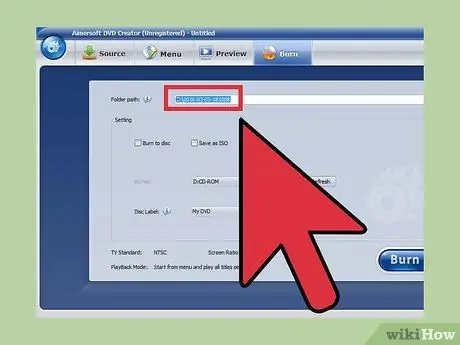
Hatua ya 8. Andika jina la DVD katika nafasi iliyotolewa, kisha uchague "DVD Disc" kama umbizo la kuchoma faili kutoka kwenye menyu ibukizi
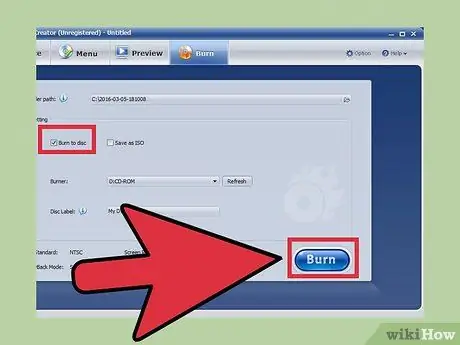
Hatua ya 9. Bonyeza "Hifadhi"
Aimersoft DVD Creator itachoma faili za MP4 kwa DVD.
Njia 3 ya 4: Kutumia iSkysoft kwa Windows
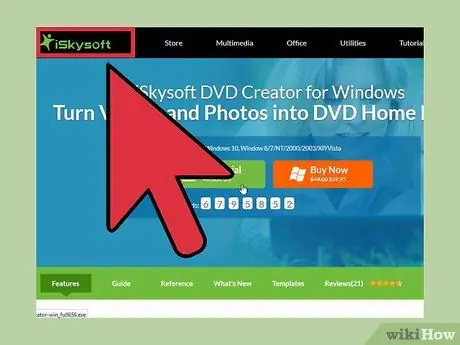
Hatua ya 1. Tembelea tovuti ya iSkysoft kwa www.iskysoft.com/dvd-creator-windows.html
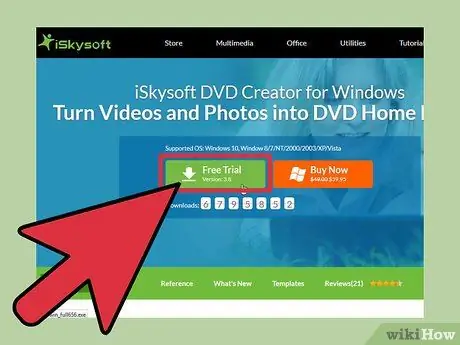
Hatua ya 2. Chagua chaguo kupakua iSkysoft DVD Creator kwa kompyuta yako ya Windows
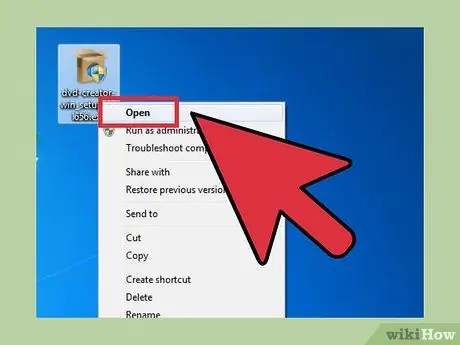
Hatua ya 3. Hifadhi faili ya kisakinishi cha programu kwenye eneo-kazi, kisha bonyeza mara mbili kwenye faili kuzindua mchawi wa kisakinishaji programu
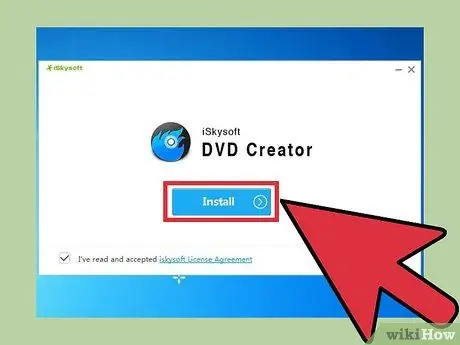
Hatua ya 4. Fuata vidokezo vilivyoonyeshwa kwenye skrini kusakinisha iSkysoft DVD Creator
Kicheza media kitazindua mara moja wakati mchakato wa usakinishaji umekamilika.
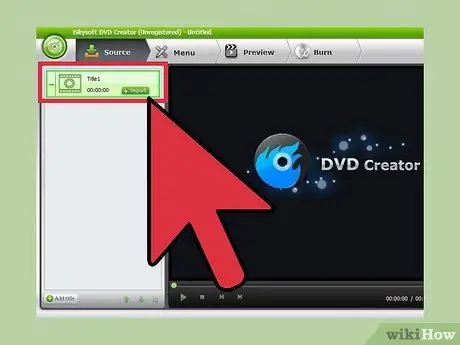
Hatua ya 5. Bonyeza "Leta" kwenye kona ya juu kushoto ya kicheza media, kisha uchague faili ya MP4 unayotaka kuingiza katika mchakato wa uongofu kwenye DVD
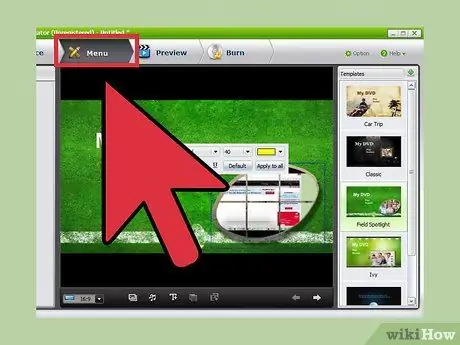
Hatua ya 6. Chagua kiolezo cha menyu ya DVD yako kutoka kwenye orodha ya chaguo zinazopatikana, kisha andika jina la DVD unapohamasishwa
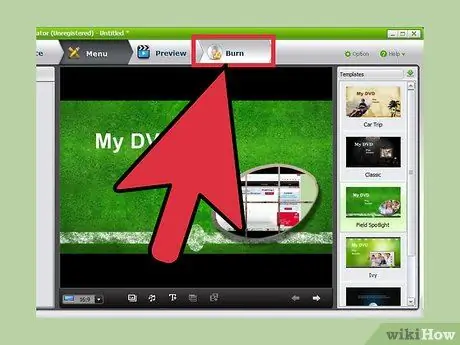
Hatua ya 7. Chomeka DVD kwenye diski ya DVD ya tarakilishi yako, kisha bonyeza "Burn"
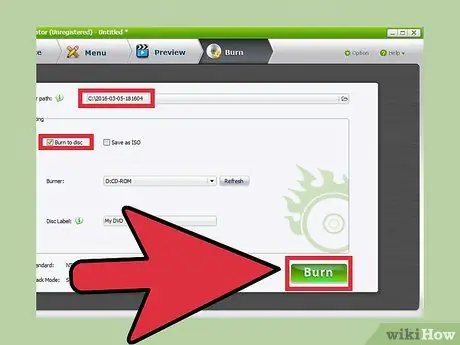
Hatua ya 8. Teua diski yako ya DVD kutoka menyu kunjuzi ya "Hifadhi", kisha bofya "Anza"
iSkysoft DVD Creator itachoma faili ya MP4 ya chaguo lako kwenye DVD.
Njia ya 4 ya 4: Kutumia iSkysoft kwa Mac
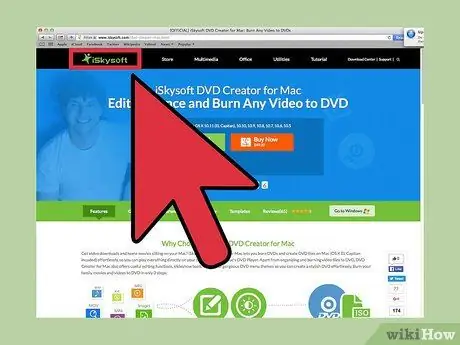
Hatua ya 1. Tembelea tovuti ya iSkysoft kwa www.iskysoft.com/dvd-creator-mac.html
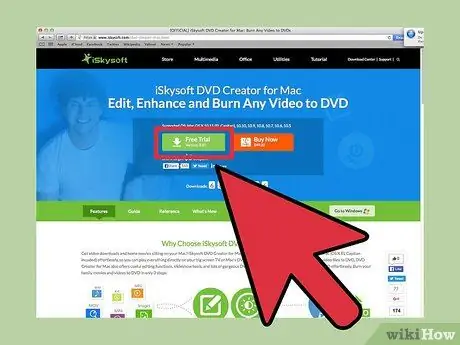
Hatua ya 2. Chagua chaguo kupakua Muumba wa DVD ya iSkysoft kwa tarakilishi yako ya Mac OS X
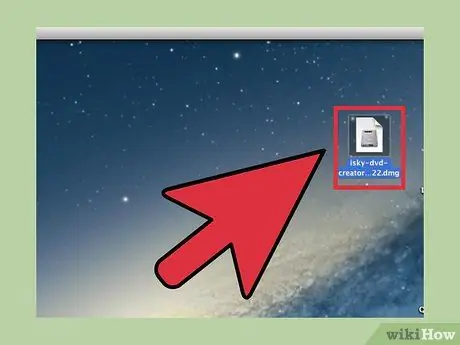
Hatua ya 3. Hifadhi faili ya kisakinishi cha programu kwenye eneo-kazi, kisha bonyeza mara mbili kwenye faili kuzindua mchawi wa kisakinishaji programu
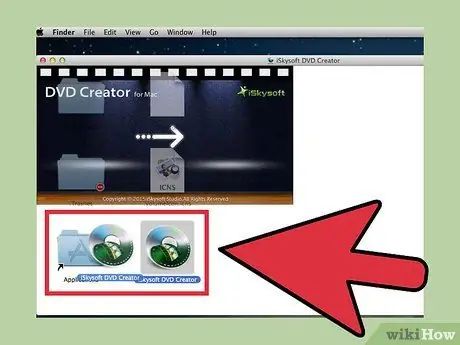
Hatua ya 4. Fuata vidokezo vilivyoonyeshwa kwenye skrini kusakinisha iSkysoft DVD Creator
Kicheza media kitazinduliwa mara moja wakati mchakato wa usakinishaji umekamilika.
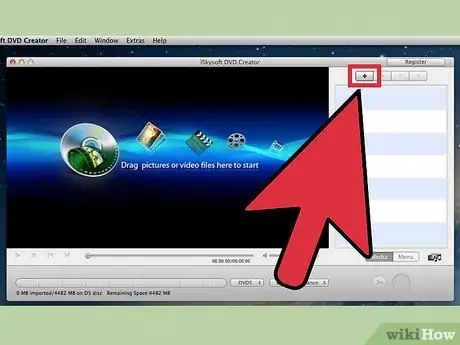
Hatua ya 5. Bonyeza "Unda Mradi Mpya", kisha bofya ikoni ya ishara iliyo pamoja iko kona ya juu kulia ya kikao cha iSkysoft
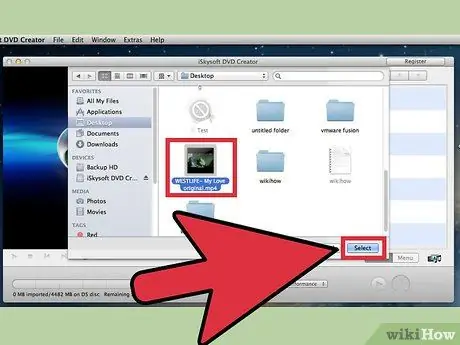
Hatua ya 6. Chagua faili ya MP4 ambayo unataka kuingiza katika mchakato wa uongofu na DVD
Menyu itaonekana na kuonyeshwa kwenye skrini, ambayo kuna chaguzi anuwai.

Hatua ya 7. Chagua "DVD Disc", kisha andika jina la DVD katika nafasi iliyotolewa
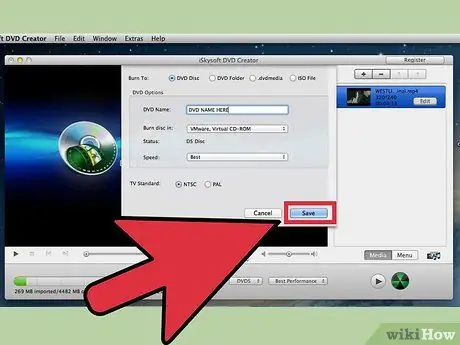
Hatua ya 8. Chomeka DVD katika diski ya DVD ya tarakilishi yako, kisha bonyeza "Hifadhi"
iSkysoft DVD Creator itachoma faili za MP4 kwa DVD.






